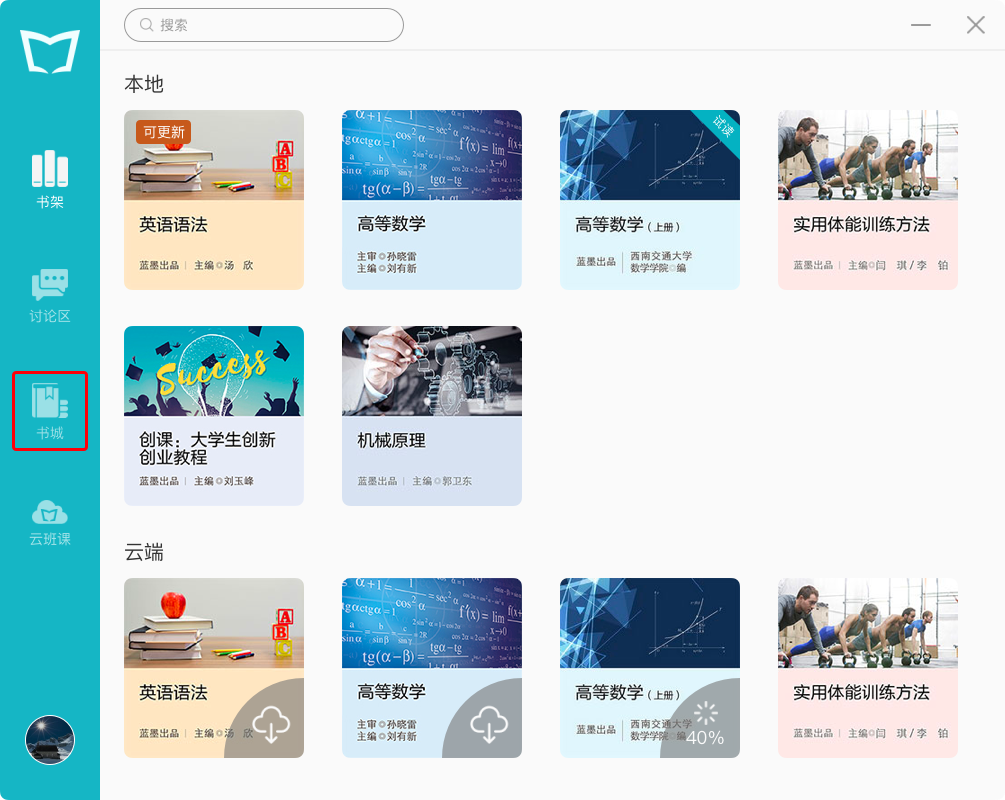# 发现云教材
登录云教材 App 后,你可以通过“**书城**”页面来查找筛选云教材进行获取学习。查找云教材的途径主要有四个:“推荐模块”,“云教材分类”,“云教材搜索”,“下载码获取”。
以上四个途径都可以帮助你查找云教材,“推荐模块”和“云教材分类”适用于大范围查找,“云教材搜索”适用于精确查找,“下载码获取”适用于拥有教材的下载码直接进行获取,你可以根据自身情况选择相应的查找方法。
[TOC=2,2]
## 推荐模块
推荐模块是用户进入云教材 App 后,在“书城”首页为你推荐的一些云教材,其中囊括:“优选云教材”、“最新上架”、“规划|评优专区”、“优惠专区”、“本校教材”、“出版社”、“出品方联盟”以及“出品方”八个板块,如下图所示:
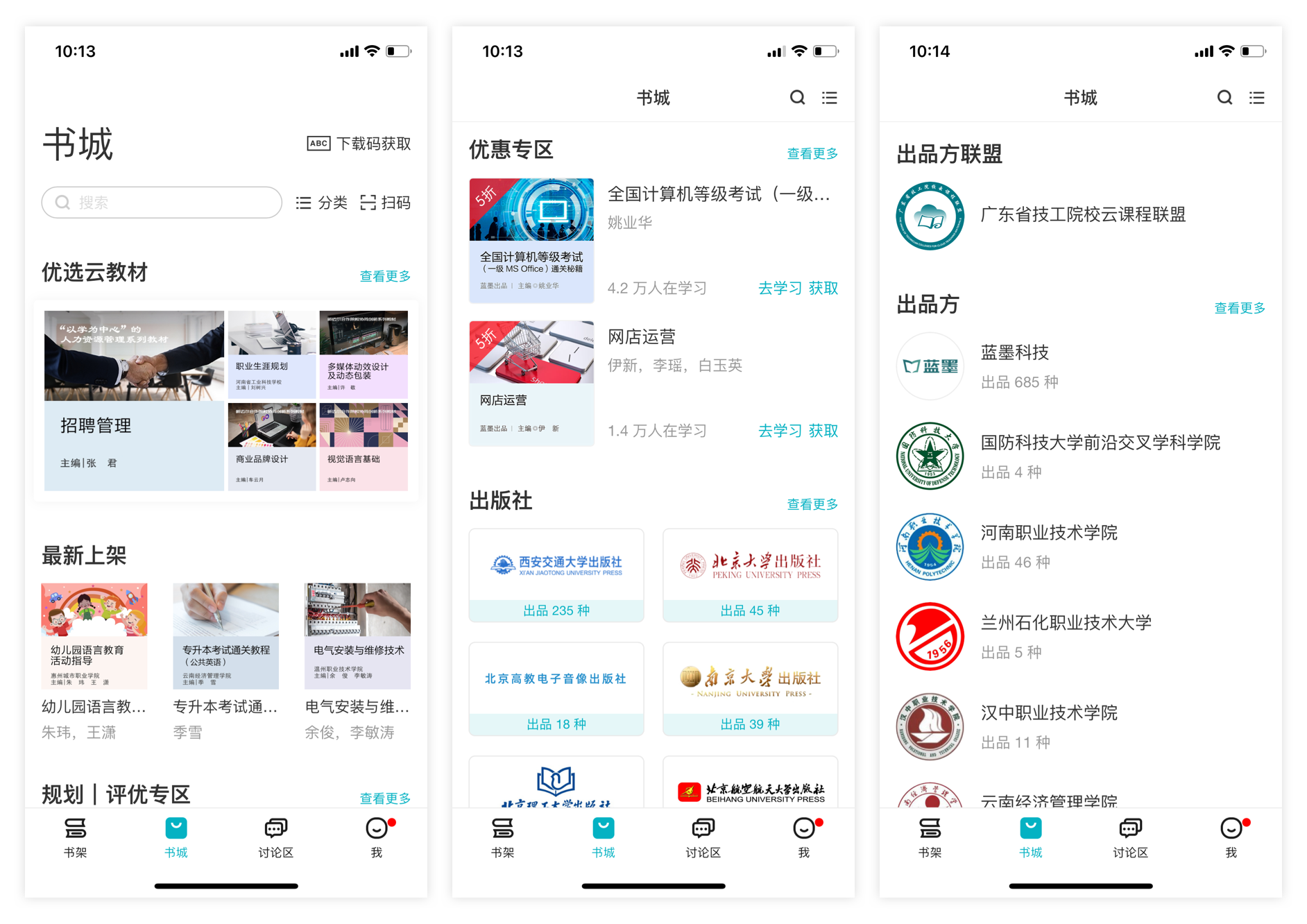
- **优选云教材:**
登录云教材 App 后,云教材 App 根据你在云班课中的学习记录为你智能推荐的一些云教材,如果你未加入班课则为你推荐一些公共课程,可以从中挑选你感兴趣的云教材获取完整版后进行学习(**当你处于未登录状态,本板块将不在页面显示**)。
- **最新上架:**
当有作者或出版方发布新的云教材时,云教材 App 会将该云教材在“最新上架”中为你展示,你可以点击封面进入详情页了解云教材的详细内容。
- **规划|评优专区:**
规划|评优专区都是已获奖的教材,包括:职业教育“十四五”国规推荐云教材、省级优秀云教材、职业教育“十四五”省规云教材。
- **优惠专区:**
云教材 App 会提供一部分有优惠的云教材进行推送,该类云教材会在“优惠专区”中显示。
- **本校教材:**
你之前有使用蓝墨系列的产品(云班课)完善过你的学校信息,且你的学校有出版过云教材,出版的云教材就会在“本校教材”版块中显示。
**注意:如果你处于以下几种状态,校本教材将不在页面中显示:**
1. 你未登录云教材 App 账号;
2. 你在蓝墨系列产品中未曾完善你的学校信息;
3. 你所在的学校暂未出版云教材。
- **出版社:**
出版社模块展示所有出版社名单,点击出版社跳转到相应出版社所出版的云教材列表页面,点击云教材封面进入详情页。
- **出品方联盟:**
出品方联盟模块展示所有出品方联盟,点击信息栏跳转到联盟官网,在官网中可查看联盟下属所有出品方,以及出品方所出版的云教材。
- **出品方:**
出品方模块展示所有出品方名单,点击出品方可跳转到相应出品方所出版的云教材列表页面,点击云教材封面进入详情页。
#
## 云教材分类
“**分类**”页面是将所有云教材进行分类,方便用户通过学科、出品方以及教学层次等条件进行查找。
你可以点击书城首页顶部的“分类”按钮进入到云教材分类页面,页面提供学科、出品方、出版社三个类别供你进行云教材筛选。
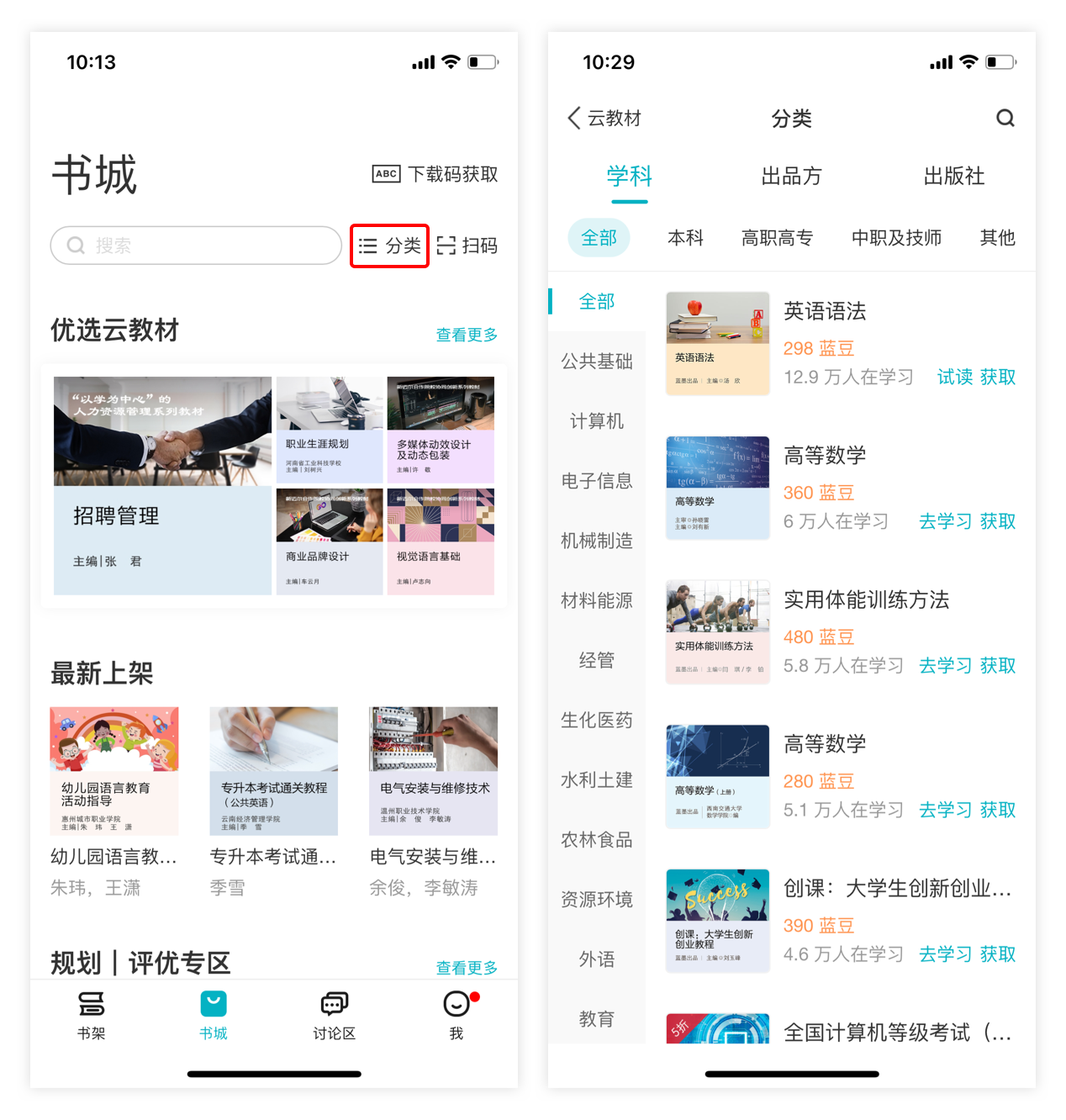
#
其中学科、出品方分类下囊括全部、本科、高职高专、中职及技师、其他以及蓝墨六种教学层次与以上两个分类配合组合筛选后展现相应数据,对云教材进行更精准的分类呈现。
“学科”分类中直接展示相应的云教材,点击进入详情页进行查看详情;“出品方”及“出版社”分类中展示所有的出品方和出版社,点击可查看该出品方或出版社所出版发行的全部云教材。
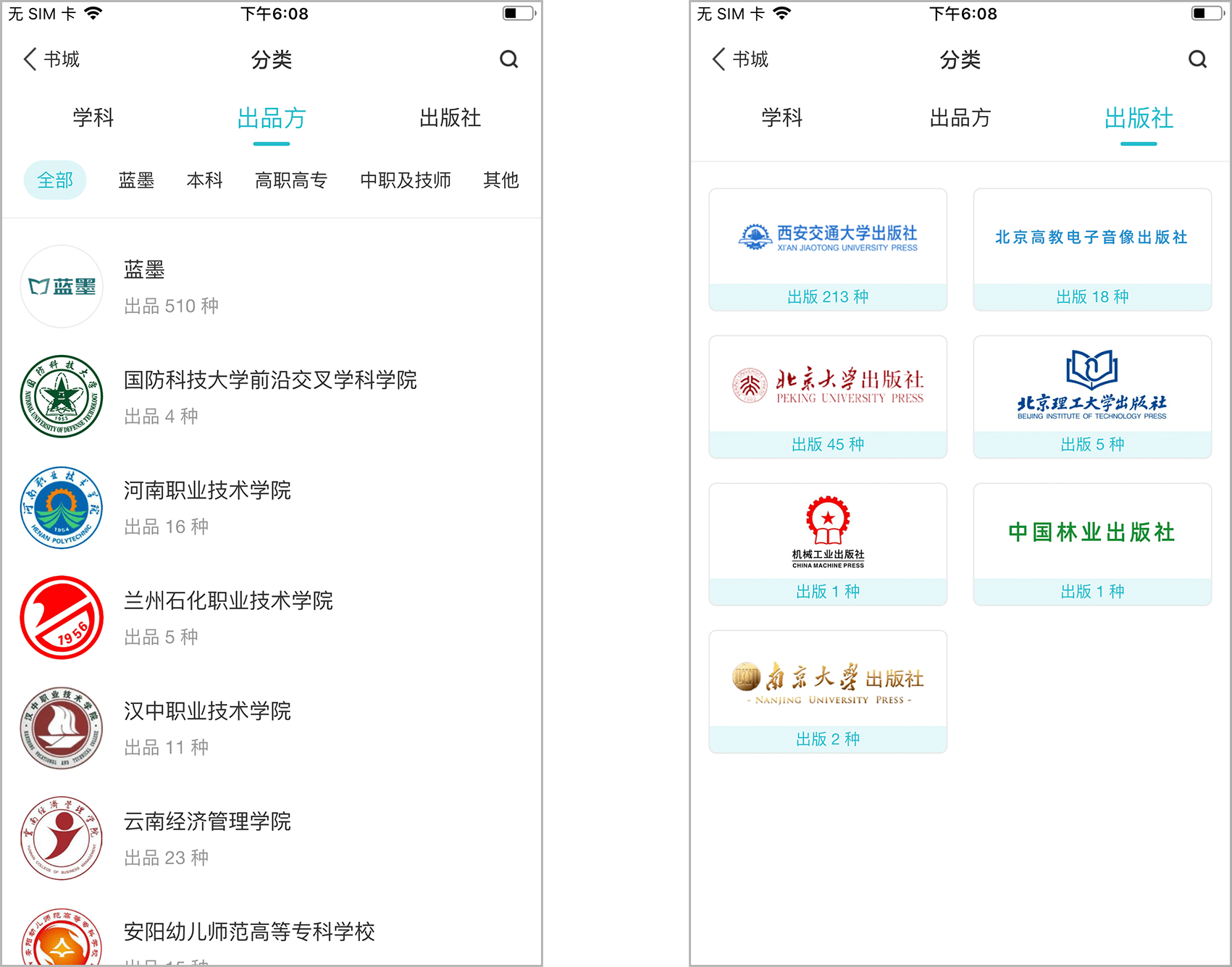
## 云教材搜索
“**搜索**”功能是为了帮助你更方便快捷的查找自己想要学习的云教材。
点击页面顶部“搜索”按钮,可在搜索框内输入想要查找的云教材书名、出品方或者出版社的关键词进行搜索,针对书城中所有云教材进行筛选,点击搜索到的云教材可进入详情页。
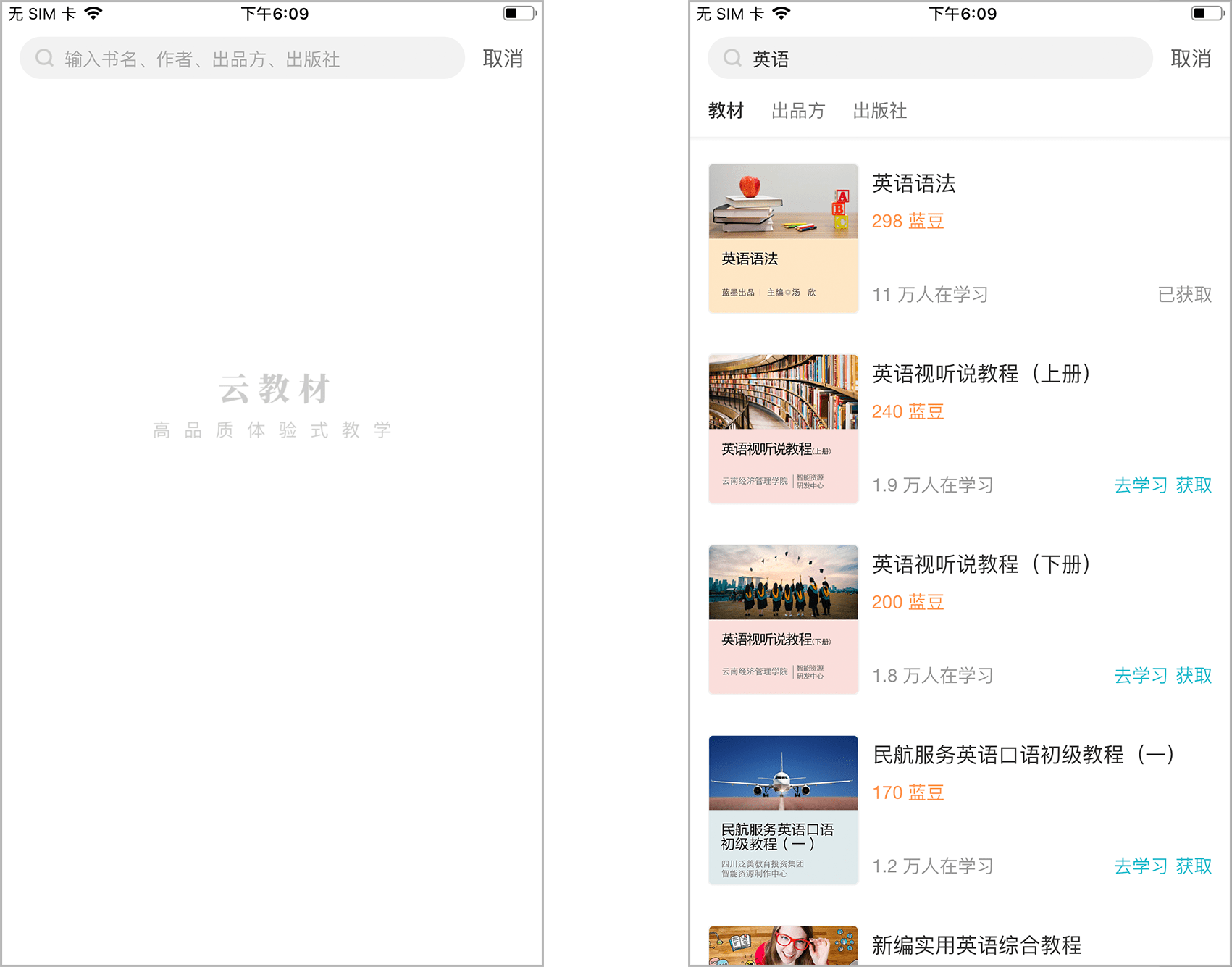
#
## 下载码获取
“**下载码获取**”能是为了帮助你更方便快捷的获取自己想要学习的云教材。
点击页面顶部“下载码获取”按钮,跳转到下载码输入页面,在输入框中输入正确的下载码即可获取相应的云教材,获取成功后自动跳转到云教材详情页。
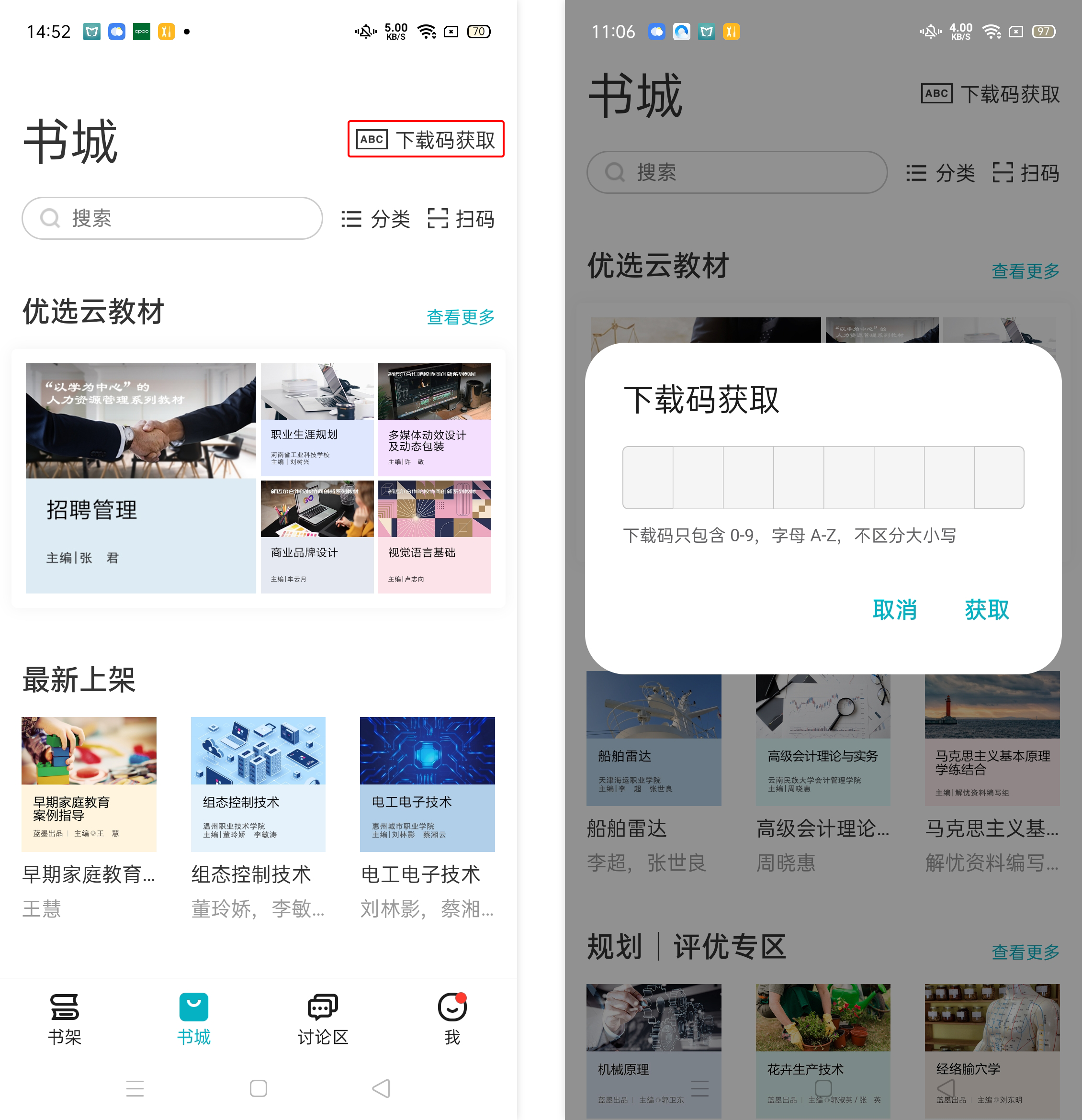
## Windows 用户查找云教材
登录 Windows 云教材之后,通过点击应用右侧功能栏中“书城”按钮,会在浏览器中打开 Web 版蓝墨书城,在网页中可同样通过上述的搜索以及分类筛选来查找自己想要学习的云教材。